
Innhold
Nå som midtuken fortnite Vedlikeholdstiden er endelig over, den store Week 8-oppdateringen er kommet, og med det kommer en rekke fantastiske nye tillegg, inkludert en nifty replay-modus for å se alle handlingene fra forskjellige vinkler.
Replay-modus er for øyeblikket ikke tilgjengelig for mobil (beklager iOS-spillere!), Men kan brukes på både PC- og konsollutgaver, noe som vil gjøre det mye lettere for streamere å komme opp med noe morder og morsomt innhold.
Enda viktigere, hvis du vil forbedre din fortnite spill og endelig få det # 1 vinn, kan du nå Se på de viktigste øyeblikkene dine fra en rekke synspunkter for å se nøyaktig hva du gjorde riktig (og feil) i en hvilken som helst brannskudd.
Bruker fortnite Replay Mode
Når du bare hopper inn i spillet etter de nye endringene i fortnite 3,5 patch, spør du sannsynligvis deg selv: Hvor finner jeg replay-modusen? Det er merkelig gjemt i en undermeny og ikke fremtredende vist i hovedskjermbildet Battle Royale, noe som ikke gir massevis av fornuft (forventer at det endrer stillinger i fremtiden).
Å få tilgang fortnites replay modus, klikk på Karrierefane øverst til høyre, velg så stor Replay knappen på høyre side av skjermen ved siden av Leaderboards.
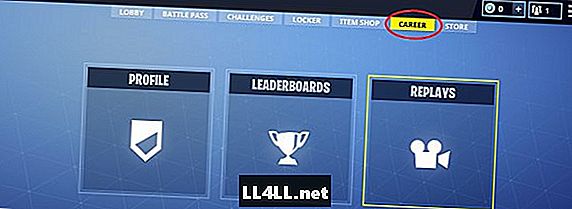
Derfra blar du bare gjennom listen over de siste kampene for å finne den du vil ha. Du kan fortelle hvilken kamp som er basert på dato, kamplengde, sluttposisjon og antall elimineringer.
Fremhev kampen du vil ha og velg Spille, som vil spille hele kampen fra start til slutt. Nå kan du klikk og dra hvor som helst på skjermen for å endre vinkelen.
Hvis du ikke liker plasseringen der kameraet følger med, kan du også endre det ved å klikke på Tredje person boks og velge Drone Follow, Drone Attach, Drone Free eller Gameplay modusene for ulike synspunkter.
For en helt klar HUD som bare viser spillingen og ingenting annet, klikker du på øyeikon nederst til venstre på skjermen. Derfra kan du tilpasse det som vises på skjermen for den innspillede videoen ved å klikke på kameraikonet til høyre for øyeikonet. For eksempel, hvis du vil at spillerens navn skal vises over deres avatar for videoen din, velger du Navn Plater på.
Hvis du vil komme til de gode greiene raskere, bruk bare pluss og minus ikoner nederst på skjermen for å øke hastigheten eller forsinke kampen.
Du er ikke fast, bare ser fra ditt perspektiv, heller! Bruk pilikonene på bunnen for å bytte mellom spillere du interagerte med for å se fra deres synspunkter, noe som kan være svært nyttig for å se hvordan du fikk sniped, hvor du kjørte inn i eksplosiver, hvor folk gjemmer seg for det beste forsvaret, og så videre.
Når du er ferdig, bare trykk Escape og la kampen som det var et vanlig spill av Battle Royale. For å lagre replayen din for å laste opp et sted, velg bare kampen igjen i listen og velg "endre navn og lagre."
Viktig: Ikke omdøpe dine replays eller fortnite vil krasje! Dette er en kjent feil som jobber på, men forvent at den holder seg fast i noen dager.
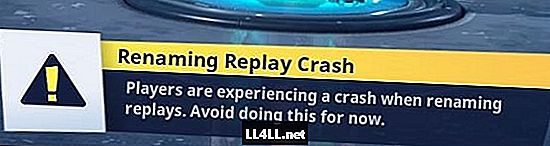
Det er alt grunnleggende du trenger å vite for å sjekke ut replay-modusen ny i fortnite v3.5. Husk å dele dine beste replays med oss i kommentarene, og sjekk ut vårt andre nyeste fortnite guider nedenfor:
- fortnite Port-a-Fort Grenade - hva det er og hvordan du bruker det
- Skumle Laugh Gnome Locations
- Overlevende høy eksplosiver Begrenset tidsmodus
- Uke 7 salgsautomater
- Søk mellom en Metal Bridge Treasure Hunt
- fortnite Gets a Rare Blue Pump Shotgun
- Slik bruker du C4-eksplosiver
- fortnite Forbudt Dansesteder